Hoy, nos centraremos en actualizar el software de nuestro querido sistema Linux Mint. En el caso de Linux, las actualizaciones de software son bastante simples. En el caso de Linux Mint, actualizar su sistema junto con todo el software es EXTREMADAMENTE simple. Lo crea o no, es tan simple que siempre puede ejecutar las tareas en un par de minutos.
Actualización de Linux Mint
Actualización de software
Para mantener todo el software actualizado, esta es la forma más sencilla. Enciende una terminal y ejecuta el siguiente comando.
sudo apt update && sudo apt upgrade -y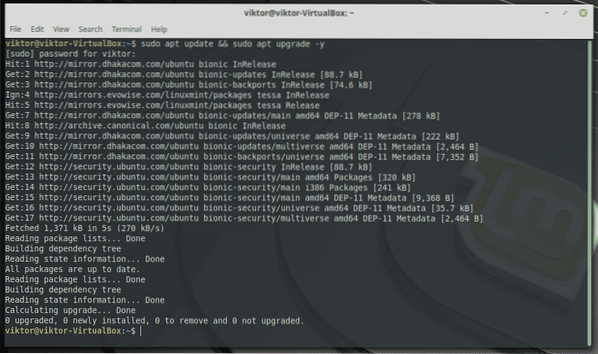
Este comando le dice a APT que actualice el caché y actualice todos los componentes necesarios del sistema de una sola vez.
Si está buscando una GUI, consulte el "Administrador de actualizaciones". Es una gran herramienta GUI con opciones autoexplicativas.
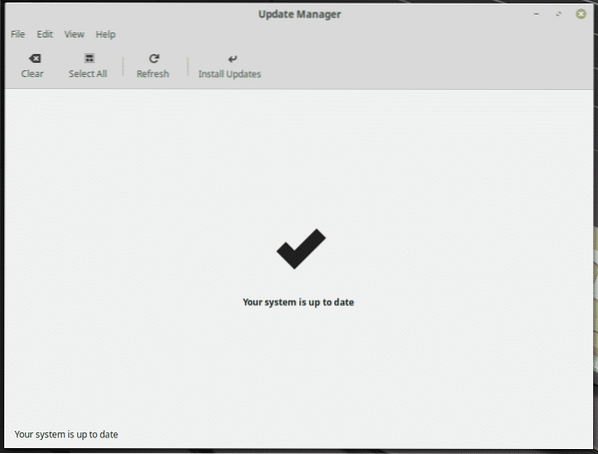
Haga clic en "Actualizar" para actualizar la caché de APT y averiguar si hay alguna actualización nueva disponible para el software instalado.

Si hay alguna actualización disponible, tendrá la opción de seleccionar qué actualizaciones instalar. Luego, haga clic en "Instalar actualizaciones" para completar el procedimiento.

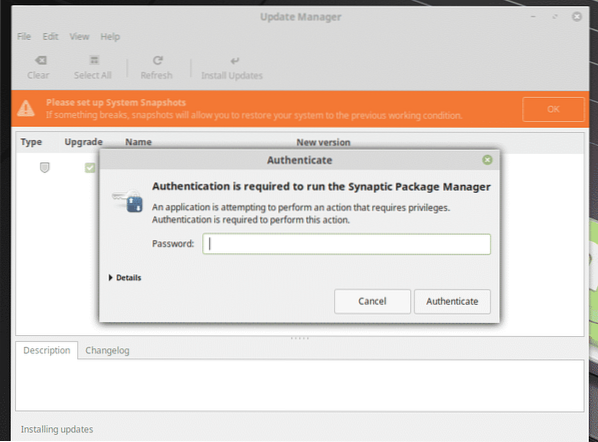
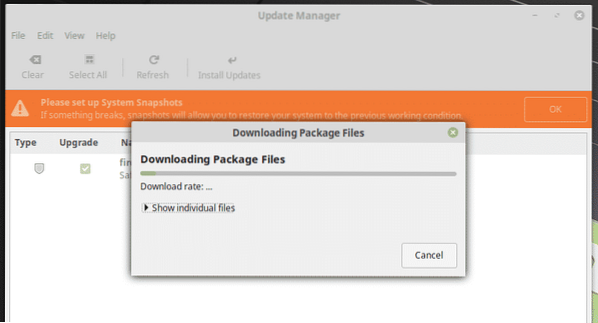
Actualización de distribución
Esta es otra parte importante del ciclo de vida de Linux. Todas las distribuciones principales lanzan una actualización del sistema de forma regular con muchos parches, correcciones de errores y mejoras. Es realmente necesario actualizar a la última versión. De esta manera, siempre estará al tanto del soporte y disfrutará de las funciones más recientes.
En el caso de Linux Mint, este proceso es un poco complicado. A los desarrolladores de Linux Mint les gusta lanzar actualizaciones importantes del sistema solo cuando es necesario. Debido a esta estrategia, las actualizaciones del sistema Linux Mint son más importantes de lo que imagina.
Por ejemplo, tengo este viejo Linux Mint 17.3 Rosa con escritorio MATE. Actualmente, la última versión es Linux Mint 19, Tessa. ¿Cómo se actualiza a la última versión??
Hay 2 formas de seguir.
Reinstalar el sistema operativo
Cuando sale una nueva versión de Linux Mint, no puede actualizar su antiguo Linux Mint existente a la última versión de inmediato. Los desarrolladores deben trabajar en la preparación para el proceso de "actualización de menta".
Por el momento, la mejor manera de disfrutar de las últimas funciones y mejoras es reinstalando todo el sistema operativo. Sé que suena tedioso y por supuesto, es. Depende de usted mismo si puede permitirse el tedioso proceso de reinstalar todo el sistema operativo.
Si está tan obsesionado con las funciones más recientes, debe obtener la última ISO de Linux Mint y actualizar su sistema de inmediato! Aprenda a instalar Linux Mint.
Actualización de menta
Esta es la forma más sencilla de disfrutar del último sistema Linux Mint. Este proceso es el menos problemático, pero los desarrolladores también necesitan tiempo para preparar este método. Entonces, si puede permitirse esperar unos días o semanas, esta es la mejor manera de hacerlo.
Por ejemplo, actualice mi antiguo Linux Mint 17.3 a la última versión de Linux Mint 19.
Preparando el sistema
Al principio, encienda el terminal y actualice la caché APT.
actualización de sudo apt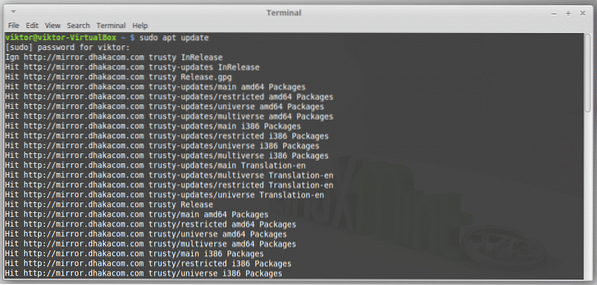
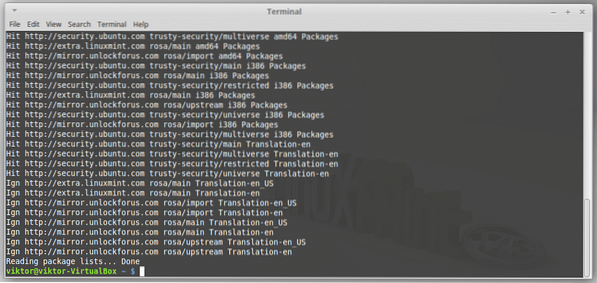
Asegúrese de que su sistema esté usando LightDM como administrador de pantalla. LightDM es el predeterminado para Linux Mint. Sin embargo, si lo ha cambiado a otra cosa, debe volver a LightDM.
Ejecute el siguiente comando.
cat / etc / X11 / default-display-manager
Si el resultado fuera
/ usr / sbin / lightdmEntonces no hay nada que hacer. Desafortunadamente, mi antiguo sistema usa MDM. Si su sistema también utiliza algo que no sea LightDM, siga los siguientes procedimientos.
Instalar LightDM.
sudo apt install lightdm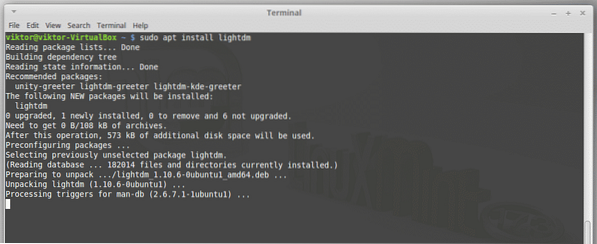
Cuando se le solicite, seleccione "lightdm".
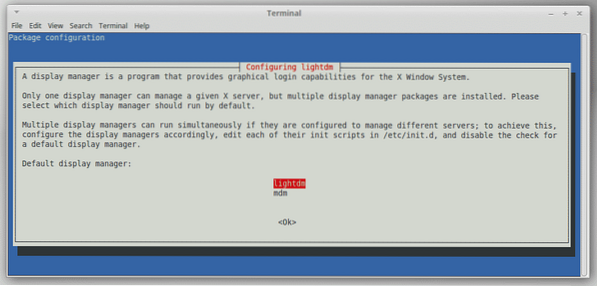
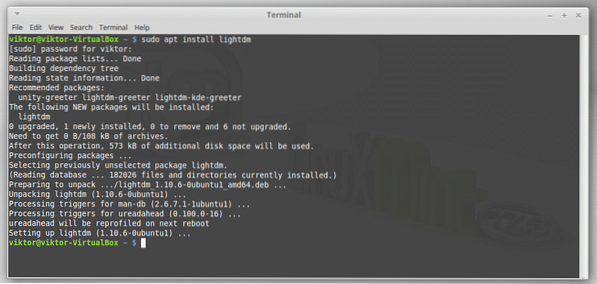
Ahora, ejecute los siguientes comandos para completar la configuración.
sudo apt remove --purge mdm mint-mdm-themes *
sudo reiniciar

Instalar herramientas de actualización
Ejecute el siguiente comando para instalar la herramienta "mintupgrade".
sudo apt install mintupgrade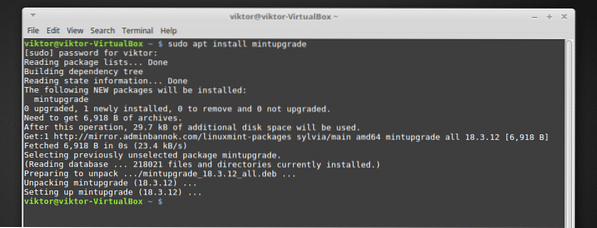
Comience a actualizar el sistema
Antes de este paso, asegúrese de haber configurado Timeshift correctamente. No es necesario crear una copia de seguridad con Timeshift. Todo lo que necesita es abrir la herramienta y configurarla.


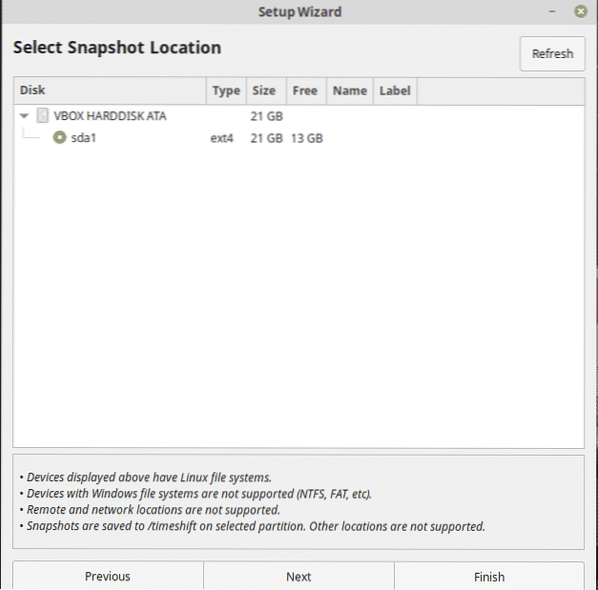

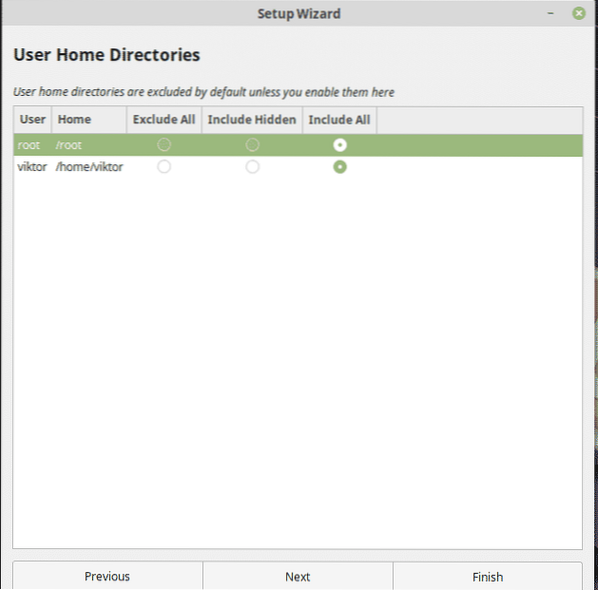
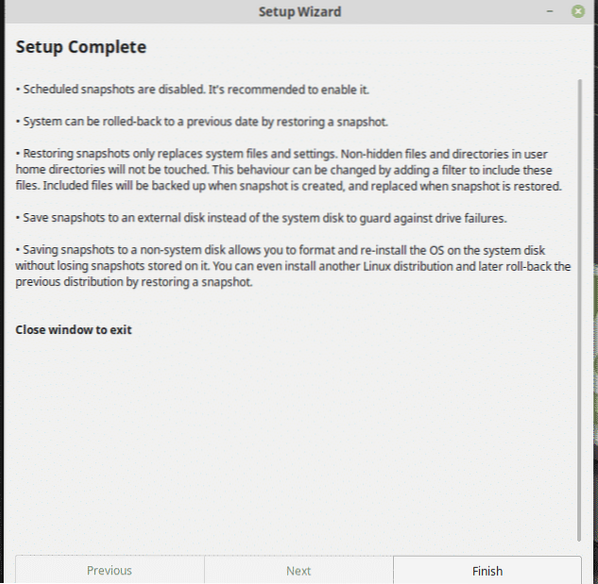
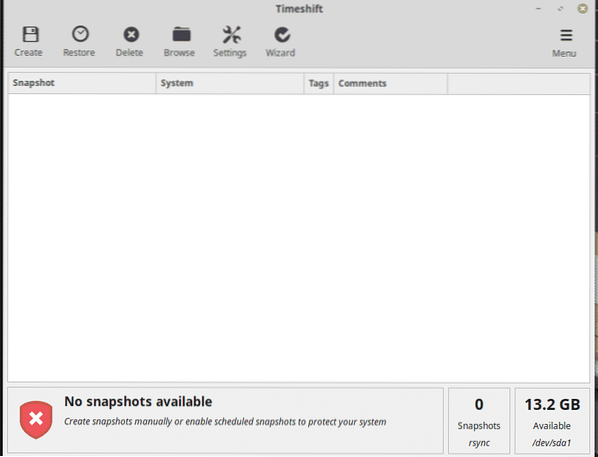
Deje que "mintupgrade" compruebe si hay actualizaciones existentes.
cheque de actualización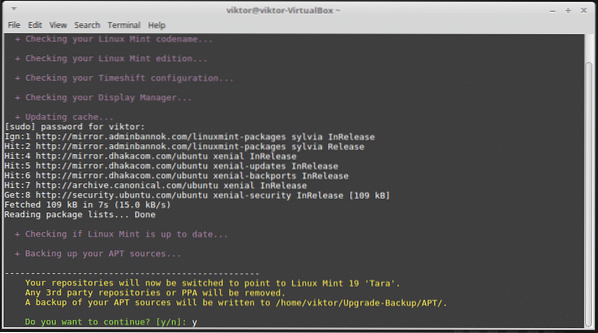
"Mintupgrade" continuará todos los procedimientos por sí solo. Este paso verificará todos los paquetes necesarios para la actualización.

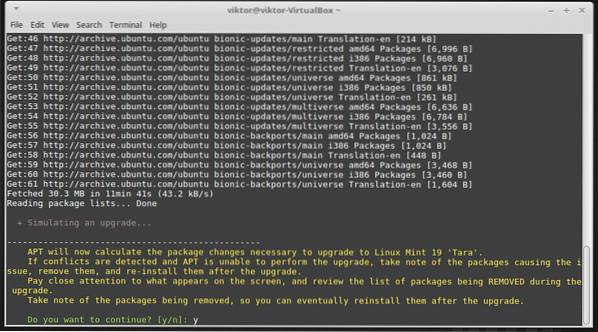

El siguiente comando descargará todos los paquetes y herramientas necesarios para realizar la actualización.
descargar mintupgrade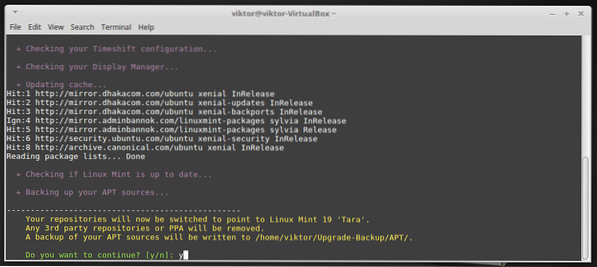

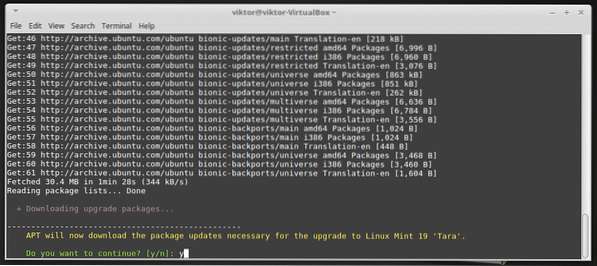


El proceso es automático y requerirá tiempo (dependiendo de su conexión a Internet).
Descarga completa? Bien. Ahora, diga "mintupgrade" para completar la actualización. Este es otro proceso largo, así que tenga paciencia.
actualización de mintupgrade



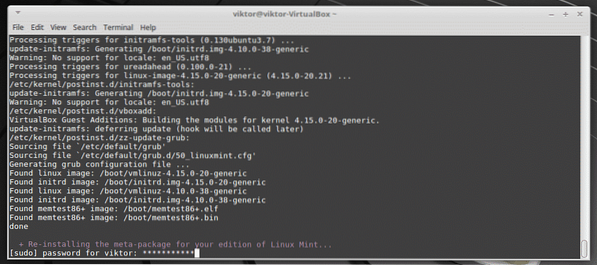
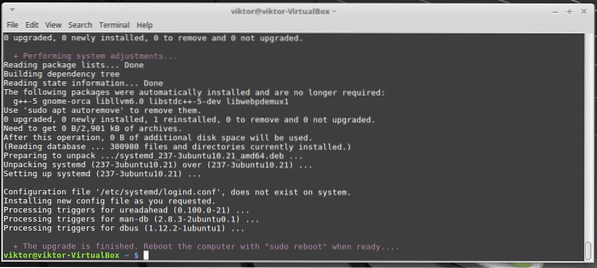
Completando la instalación
Finalmente, la actualización del sistema está completa. Reinicie el sistema para completar.
sudo reiniciar
Voila! Actualización exitosa!
 Phenquestions
Phenquestions


